“数学试题Word文本”制作技巧AA
- 格式:ppt
- 大小:170.00 KB
- 文档页数:17
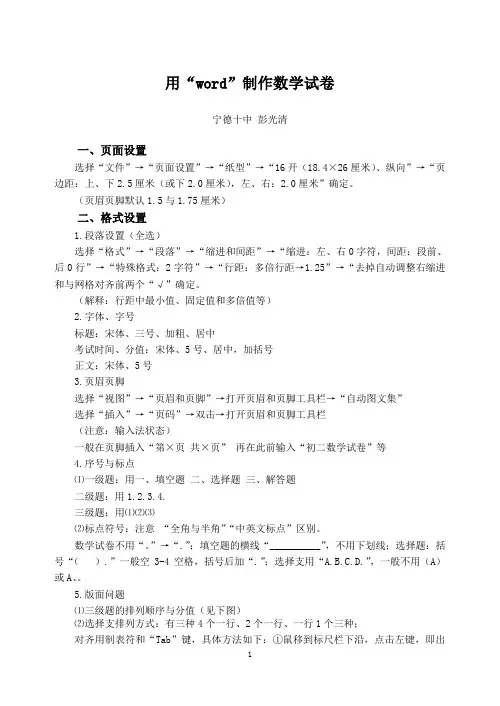
用“word”制作数学试卷宁德十中彭光清一、页面设置选择“文件”→“页面设置”→“纸型”→“16开(18.4×26厘米)、纵向”→“页边距:上、下2.5厘米(或下2.0厘米),左、右:2.0厘米”确定。
(页眉页脚默认1.5与1.75厘米)二、格式设置1.段落设置(全选)选择“格式”→“段落”→“缩进和间距”→“缩进:左、右0字符,间距:段前、后0行”→“特殊格式:2字符”→“行距:多倍行距→1.25”→“去掉自动调整右缩进和与网格对齐前两个“√”确定。
(解释:行距中最小值、固定值和多倍值等)2.字体、字号标题:宋体、三号、加粗、居中考试时间、分值:宋体、5号、居中,加括号正文:宋体、5号3.页眉页脚选择“视图”→“页眉和页脚”→打开页眉和页脚工具栏→“自动图文集”选择“插入”→“页码”→双击→打开页眉和页脚工具栏(注意:输入法状态)一般在页脚插入“第×页共×页”再在此前输入“初二数学试卷”等4.序号与标点⑴一级题:用一、填空题二、选择题三、解答题二级题:用1.2.3.4.三级题;用⑴⑵⑶⑵标点符号:注意“全角与半角”“中英文标点”区别。
数学试卷不用“。
”→“.”;填空题的横线“__________”,不用下划线;选择题:括号“().”一般空3-4空格,括号后加“.”;选择支用“A.B.C.D.”,一般不用(A)或A、。
5.版面问题⑴三级题的排列顺序与分值(见下图)⑵选择支排列方式:有三种4个一行、2个一行、一行1个三种;对齐用制表符和“Tab”键,具体方法如下:①鼠移到标尺栏下沿,点击左键,即出现制表符“┕”(双击标尺栏可以对制表位等进行设置、清除);②移动制表符到适当位置;③对选择支进行排列。
同样可以对“( )。
”进行对齐设置。
可以用“显示/隐藏编辑标记”观察。
也可以用此确定是横线“_____”,还是下划线,括号“( ).”中的空格数等。
选择支一般与题干在同一页,可以用“行间距”调整。
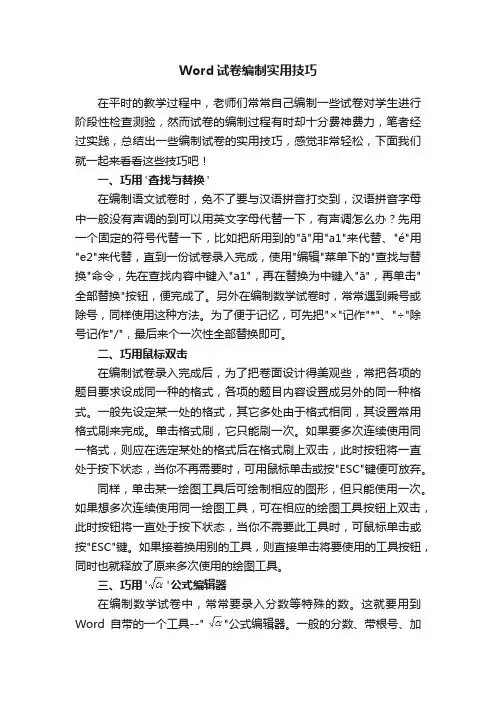
Word试卷编制实用技巧在平时的教学过程中,老师们常常自己编制一些试卷对学生进行阶段性检查测验,然而试卷的编制过程有时却十分费神费力,笔者经过实践,总结出一些编制试卷的实用技巧,感觉非常轻松,下面我们就一起来看看这些技巧吧!一、巧用"查找与替换"在编制语文试卷时,免不了要与汉语拼音打交到,汉语拼音字母中一般没有声调的到可以用英文字母代替一下,有声调怎么办?先用一个固定的符号代替一下,比如把所用到的"ā"用"a1"来代替、"é"用"e2"来代替,直到一份试卷录入完成,使用"编辑"菜单下的"查找与替换"命令,先在查找内容中键入"a1",再在替换为中键入"ā",再单击"全部替换"按钮,便完成了。
另外在编制数学试卷时,常常遇到乘号或除号,同样使用这种方法。
为了便于记忆,可先把"×"记作"*"、"÷"除号记作"/",最后来个一次性全部替换即可。
二、巧用鼠标双击在编制试卷录入完成后,为了把卷面设计得美观些,常把各项的题目要求设成同一种的格式,各项的题目内容设置成另外的同一种格式。
一般先设定某一处的格式,其它多处由于格式相同,其设置常用格式刷来完成。
单击格式刷,它只能刷一次。
如果要多次连续使用同一格式,则应在选定某处的格式后在格式刷上双击,此时按钮将一直处于按下状态,当你不再需要时,可用鼠标单击或按"ESC"键便可放弃。
同样,单击某一绘图工具后可绘制相应的图形,但只能使用一次。
如果想多次连续使用同一绘图工具,可在相应的绘图工具按钮上双击,此时按钮将一直处于按下状态,当你不需要此工具时,可鼠标单击或按"ESC"键。
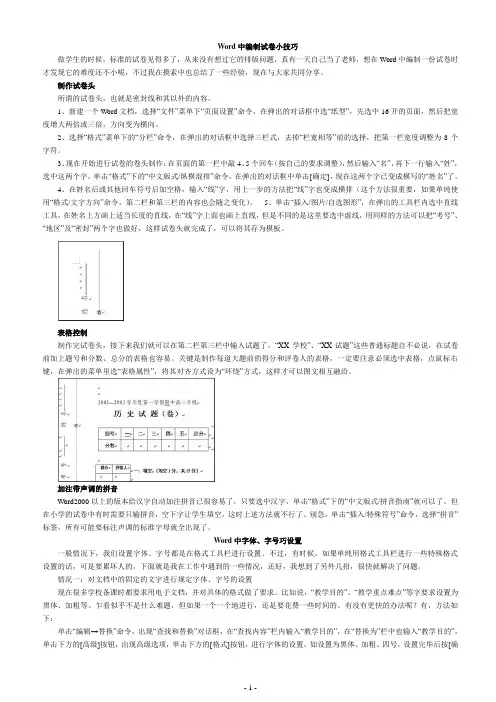
Word中编制试卷小技巧做学生的时候,标准的试卷见得多了,从来没有想过它的排版问题,真有一天自己当了老师,想在Word中编制一份试卷时才发现它的难度还不小呢,不过我在摸索中也总结了一些经验,现在与大家共同分享。
制作试卷头所谓的试卷头,也就是密封线和其以外的内容。
1、新建一个Word文档,选择“文件”菜单下“页面设置”命令,在弹出的对话框中选“纸型”,先选中16开的页面,然后把宽度增大两倍或三倍,方向变为横向。
2、选择“格式”菜单下的“分栏”命令,在弹出的对话框中选择三栏式,去掉“栏宽相等”前的选择,把第一栏宽度调整为8个字符。
3、现在开始进行试卷的卷头制作:在页面的第一栏中敲4、5个回车(按自己的要求调整),然后输入“名”,再下一行输入“姓”,选中这两个字,单击“格式”下的“中文版式/纵横混排”命令,在弹出的对话框中单击[确定],现在这两个字已变成横写的“姓名”了。
4、在姓名后或其他回车符号后加空格,输入“线”字,用上一步的方法把“线”字也变成横排(这个方法很重要,如果单纯使用“格式/文字方向”命令,第二栏和第三栏的内容也会随之变化)。
5、单击“插入/图片/自选图形”,在弹出的工具栏内选中直线工具,在姓名上方画上适当长度的直线,在“线”字上面也画上直线,但是不同的是这里要选中虚线,用同样的方法可以把“考号”、“地区”及“密封”两个字也做好,这样试卷头就完成了,可以将其存为模板。
表格控制制作完试卷头,接下来我们就可以在第二栏第三栏中输入试题了,“XX学校”、“XX试题”这些普通标题自不必说,在试卷前加上题号和分数、总分的表格也容易。
关键是制作每道大题前的得分和评卷人的表格,一定要注意必须选中表格,点鼠标右键,在弹出的菜单里选“表格属性”,将其对齐方式设为“环绕”方式,这样才可以图文相互融洽。
加注带声调的拼音Word2000以上的版本给汉字自动加注拼音已很容易了,只要选中汉字,单击“格式”下的“中文版式/拼音指南”就可以了。
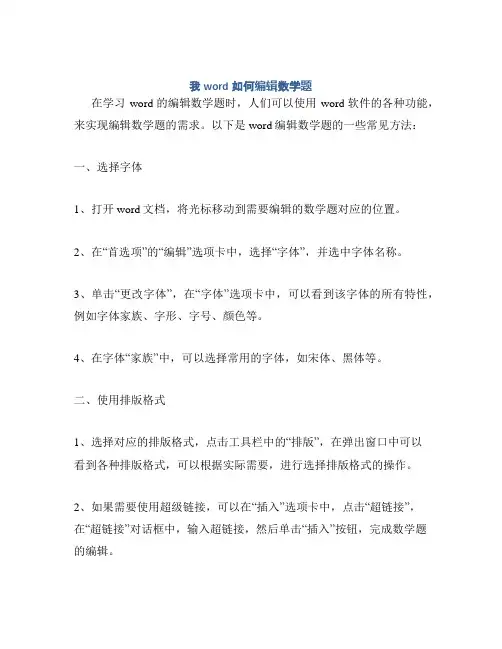
我word如何编辑数学题在学习word的编辑数学题时,人们可以使用word软件的各种功能,来实现编辑数学题的需求。
以下是word编辑数学题的一些常见方法:一、选择字体1、打开word文档,将光标移动到需要编辑的数学题对应的位置。
2、在“首选项”的“编辑”选项卡中,选择“字体”,并选中字体名称。
3、单击“更改字体”,在“字体”选项卡中,可以看到该字体的所有特性,例如字体家族、字形、字号、颜色等。
4、在字体“家族”中,可以选择常用的字体,如宋体、黑体等。
二、使用排版格式1、选择对应的排版格式,点击工具栏中的“排版”,在弹出窗口中可以看到各种排版格式,可以根据实际需要,进行选择排版格式的操作。
2、如果需要使用超级链接,可以在“插入”选项卡中,点击“超链接”,在“超链接”对话框中,输入超链接,然后单击“插入”按钮,完成数学题的编辑。
三、插入公式1、打开word文档,将光标移动到需要插入公式的位置;2、在“插入”选项卡中,点击“公式”按钮;3、在弹出的“公式”窗口中,可以看到已有的公式,也可以自己输入公式,或者选择插入公式,点击左下角的“确定”按钮即可插入公式;4、在word文档中可以看到插入的公式,还可以根据自己的要求,调整公式的字体大小、颜色等特性,调整即可完成数学题的编辑。
四、插入图表1、打开word文档,将光标移动到需要插入图表的位置;2、在“插入”选项卡中,点击“图表”按钮,弹出图表对话框;3、在图表对话框中,选择“饼图”、“柱状图”、“折线图”等,点击“插入”按钮,即可插入图表到Word文档中;4、可以修改图表的各种属性,如线条、标题、轴标签等,直到满意为止,即可完成数学题的编辑。
通过以上几种方法,人们可以轻松的使用word软件编辑数学题了。
编辑数学题用word软件,可以很大程度上提高编辑效率,同时减少出错的机会。
使用word在编辑数学题上下功夫,效果有目共睹,但由于word软件的功能复杂,需要更多的学习和掌握,这样才能更好地使用word完成编辑数学题的任务。


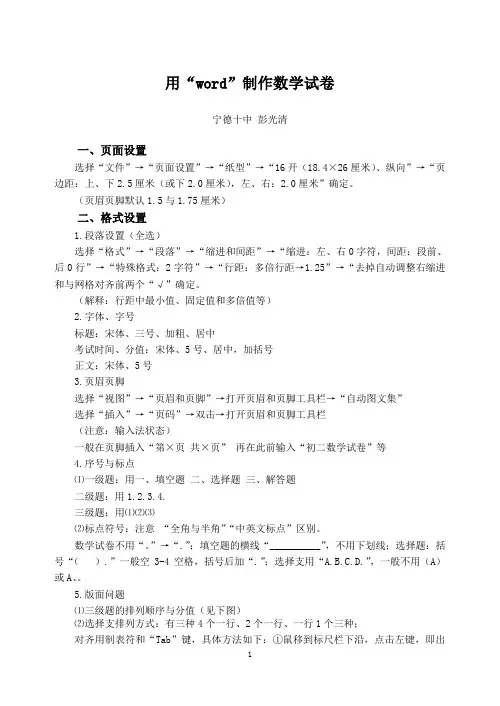
用“word”制作数学试卷宁德十中彭光清一、页面设置选择“文件”→“页面设置”→“纸型”→“16开(18.4×26厘米)、纵向”→“页边距:上、下2.5厘米(或下2.0厘米),左、右:2.0厘米”确定。
(页眉页脚默认1.5与1.75厘米)二、格式设置1.段落设置(全选)选择“格式”→“段落”→“缩进和间距”→“缩进:左、右0字符,间距:段前、后0行”→“特殊格式:2字符”→“行距:多倍行距→1.25”→“去掉自动调整右缩进和与网格对齐前两个“√”确定。
(解释:行距中最小值、固定值和多倍值等)2.字体、字号标题:宋体、三号、加粗、居中考试时间、分值:宋体、5号、居中,加括号正文:宋体、5号3.页眉页脚选择“视图”→“页眉和页脚”→打开页眉和页脚工具栏→“自动图文集”选择“插入”→“页码”→双击→打开页眉和页脚工具栏(注意:输入法状态)一般在页脚插入“第×页共×页”再在此前输入“初二数学试卷”等4.序号与标点⑴一级题:用一、填空题二、选择题三、解答题二级题:用1.2.3.4.三级题;用⑴⑵⑶⑵标点符号:注意“全角与半角”“中英文标点”区别。
数学试卷不用“。
”→“.”;填空题的横线“__________”,不用下划线;选择题:括号“().”一般空3-4空格,括号后加“.”;选择支用“A.B.C.D.”,一般不用(A)或A、。
5.版面问题⑴三级题的排列顺序与分值(见下图)⑵选择支排列方式:有三种4个一行、2个一行、一行1个三种;对齐用制表符和“Tab”键,具体方法如下:①鼠移到标尺栏下沿,点击左键,即出现制表符“┕”(双击标尺栏可以对制表位等进行设置、清除);②移动制表符到适当位置;③对选择支进行排列。
同样可以对“( )。
”进行对齐设置。
可以用“显示/隐藏编辑标记”观察。
也可以用此确定是横线“_____”,还是下划线,括号“( ).”中的空格数等。
选择支一般与题干在同一页,可以用“行间距”调整。
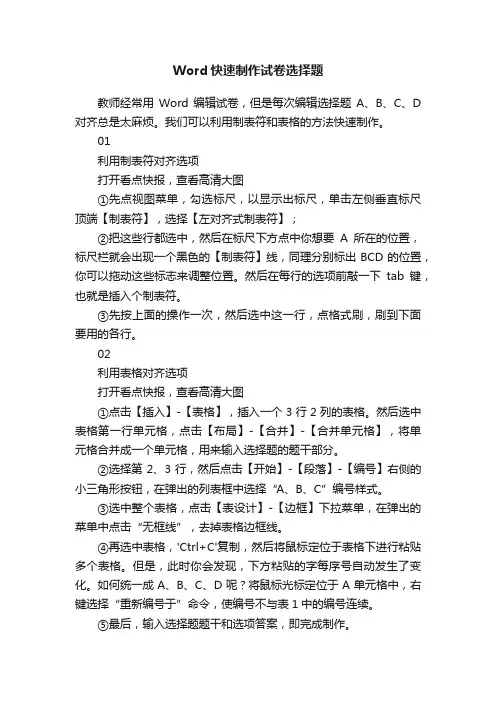
Word快速制作试卷选择题教师经常用Word编辑试卷,但是每次编辑选择题A、B、C、D 对齐总是太麻烦。
我们可以利用制表符和表格的方法快速制作。
01利用制表符对齐选项打开看点快报,查看高清大图①先点视图菜单,勾选标尺,以显示出标尺,单击左侧垂直标尺顶端【制表符】,选择【左对齐式制表符】;②把这些行都选中,然后在标尺下方点中你想要A所在的位置,标尺栏就会出现一个黑色的【制表符】线,同理分别标出BCD的位置,你可以拖动这些标志来调整位置。
然后在每行的选项前敲一下tab键,也就是插入个制表符。
③先按上面的操作一次,然后选中这一行,点格式刷,刷到下面要用的各行。
02利用表格对齐选项打开看点快报,查看高清大图①点击【插入】-【表格】,插入一个3行2列的表格。
然后选中表格第一行单元格,点击【布局】-【合并】-【合并单元格】,将单元格合并成一个单元格,用来输入选择题的题干部分。
②选择第2、3行,然后点击【开始】-【段落】-【编号】右侧的小三角形按钮,在弹出的列表框中选择“A、B、C”编号样式。
③选中整个表格,点击【表设计】-【边框】下拉菜单,在弹出的菜单中点击“无框线”,去掉表格边框线。
④再选中表格,'Ctrl+C'复制,然后将鼠标定位于表格下进行粘贴多个表格。
但是,此时你会发现,下方粘贴的字每序号自动发生了变化。
如何统一成A、B、C、D呢?将鼠标光标定位于A单元格中,右键选择“重新编号于”命令,使编号不与表1中的编号连续。
⑤最后,输入选择题题干和选项答案,即完成制作。
PS:如果一项要显示A、B、C、D四个选项,选中表格,【布局】-【合并】-【拆分单元格】,【列数】选择4,再删去一行。
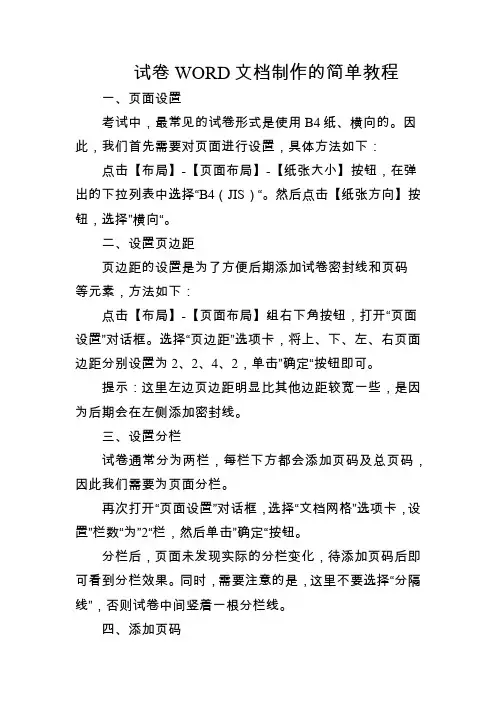
试卷WORD文档制作的简单教程一、页面设置考试中,最常见的试卷形式是使用B4纸、横向的。
因此,我们首先需要对页面进行设置,具体方法如下:点击【布局】-【页面布局】-【纸张大小】按钮,在弹出的下拉列表中选择“B4(JIS)“。
然后点击【纸张方向】按钮,选择”横向“。
二、设置页边距页边距的设置是为了方便后期添加试卷密封线和页码等元素,方法如下:点击【布局】-【页面布局】组右下角按钮,打开“页面设置”对话框。
选择“页边距”选项卡,将上、下、左、右页面边距分别设置为2、2、4、2,单击”确定“按钮即可。
提示:这里左边页边距明显比其他边距较宽一些,是因为后期会在左侧添加密封线。
三、设置分栏试卷通常分为两栏,每栏下方都会添加页码及总页码,因此我们需要为页面分栏。
再次打开“页面设置”对话框,选择“文档网格”选项卡,设置”栏数“为”2“栏,然后单击”确定“按钮。
分栏后,页面未发现实际的分栏变化,待添加页码后即可看到分栏效果。
同时,需要注意的是,这里不要选择“分隔线”,否则试卷中间竖着一根分栏线。
四、添加页码(1)点击【插入】-【页码】-【页面底端】-【x/y】页码,然后在页码处输入文字“第页/共页”。
(2)将光标定位到“第”与“页”之间,按两次【ctrl+F9】键,然后输入代码“{ = {page }*2-1}”,再右键选择”更新域“。
(3)将鼠标定位到“共”与“页”之间,按ctrl+F9输入以下代码“{= {numpages }*2 }”,再右键选择”更新域“查看页面设置效果。
(4)点击【设计】-【选项】组,勾选”奇偶页不同“复选框,然后复制左侧的页码,粘贴到右侧(第二栏)合适的位置。
选择当前页码”1“,右键选择“切换域代码”,将大括号中的域“*2-1”修改为“*2”,再次单击右键,选择”更新域“,将出现当前页码。
总页码数保持不变。
五、制作密封线(1)点击【插入】-【文本框】-【绘制竖排文本框】命令,在左页边距处绘制插入竖排文本框。

数学Word 文档的制作数学老师使用电脑时,最基本、最常用的一项工作就是制作“数学Word 文档”.在掌握一般Word 文档制作的基础上,想要制作出一份“漂亮”的数学Word 文档,你还需要了解数学文档的一些常规要求、掌握数学公式编辑器的使用和数学图形的绘制. 范例:2.如图,是函数)sin(ϕω+=x A y )2||,0,0(πϕω<>>A 在一个周期上的图象,则函数的解析式是( ▲ ) (A ))62sin(2π+=x y (B ))32sin(2π+=x y (C ))61110sin(2π+=x y (D ))3118sin(π+=x y 一、关于文字1.数学文档中的文字不要有太多的个性化修饰,应该尽量做到“常规”.(1)正文汉字一般用:宋体、五号.(2)数字和英文一般用:Times New Roman 字体(不倾斜).(3)作为数学符号的英文字母用:Times New Roman 字体、斜体.(4)作为函数名称和数量单位名称的英文字母用:Times New Roman 字体、不倾斜.2.键盘和“插入→符号”配合使用,可以完成有关的符号输入.(1)句号用“.”(宋体点)而不用“。
”.(2)注意Δ(基本希腊语)、⊿(数学运算符)、△(几何图形符)三者的区别.(3)填空线“ ”通常有两种输入方法,一般情况下用下划线修饰“U ”输入空格,另一种方法是在英文状态下用“Shift ”+“-”键.在一行的开头输入时只能用后者.(4)数学文档经常以编号(如“一.”、“(1)”、“例1 ”等)开头,输入回车键时常遇到电脑“自动编号”,一般应“撤消按默认设置数字格式”,以便于对文档的后续编辑.【练习】完成下列输入:已知□ABCD 的面积是25cm 2,则△ABC 的面积是 .二、关于公式1.公式的安装与设置(1)安装Microsoft Office 应用程序时,不要忘了安装“Microsoft 公式3.0”(典型安装时不包括该项内容).(2)将公式编辑器设置到“常用工具栏”:打开Word 文档,在工具栏最后“其他按钮”下拉菜单中选择“自定义”,在类别框中选择“插入”、在命令框中选择“α公式编辑器”,用鼠标直接拖至工具栏即可.单击α就会在当前文档的光标处打开公式编辑器,如图所示.(3)设置公式尺寸:单击工具栏中的α打开公式编辑器,选择“尺寸”菜单,将原来的标准尺寸“12磅”改为“10.5磅”,按“确定”后计算机会记忆这一设置.这样的尺寸与“宋体、五号”文字相一致.2.公式的输入(1)建议养成用公式编辑器输入公式的习惯.同一个公式既不要无理分断,也要避免太长,更不要在公式中输入较多的中文文字.范例:已知函数1)(2++=ax ax x f (R ∈a ,且0≠a ).(Ⅰ)若0>a ,且0)(<m f ,求证0)1(>+m f ;(Ⅱ)若对任意)0R ≠∈a a (,函数)(x f y =的图象都不经过点),2(m m P ,求m 的值.(2)键盘与公式编辑器配合使用.在公式编辑器中可以输入键盘上的有关字母、数字和符号,例如://};2)(|{];[,1+=>x f y y a x ,键盘上没有的符号可以在公式编辑器中相应模块中寻找,例如:πθα,,,⊥∞∅⇒∈±≤≠.(3)使用公式编辑器中的模板.公式编辑器下面一行的各个模块中,为我们提供了丰富的数学公式模板.应用这些模板基本可以解决通常编辑数学公式所需要的“模式”问题.【练习】完成下列输入:(1)解方程组:⎩⎨⎧=-+=-020222x y x y x ;(2)计算:0321)14.3(84--+π; 3.某些特殊的输入(1)公式中输入个别的汉字:公式默认为英文输入,在打开状态下用“Ctrl+Shift ”转到中文输入状态,可以输入中文,不需要时用“Ctrl+空格”可还原到默认状态.例如:21><x x 或(2)字符间留空:有时公式中字符间需要“空一格”,例如点)1,1(P ,你觉得公式效果不理想,可以用公式编辑器第一行第二列中的“|_|ab ”来留空,如)1,1(P . (3)公式编辑器中没有几何图形符,例如ABC ∆中的“Δ”实际上是基本希腊语.(4)空集符是∅,而不是Φ(基本希腊语).(5)“Microsoft 公式3.0”没有制作“AB 弧”的模板(网上的最新版本有此项功能).(6)“Microsoft 公式3.0”没有“补集”符号.4.常用快击键在公式编辑器打开状态下,有一些常用模板可以用快击键进入.(1)分式:“Ctrl+F ”.(2)二次根式:“Ctrl+R ”.(3)上标:“Ctrl+H ”.(4)下标:“Ctrl+L ”.(5)上下标:“Ctrl+J ”.三、关于图形Word 文档可以插入图片,这种方法要求你先在其他文件中制作好图形,然后将图形作为图片“复制”、“粘贴”到你的Word 文档相应的位置.这样制作数学图形有两大缺点,一是不方便对图形的修改,二是文件容量大.我们应注意到“数学图形只是由基本的线条构成的”,因此提倡在Word 文档中,利用绘图工具直接制作数学图形.1.图形的绘制(1)启用绘图工具:在“视图”“工具”下拉菜单中给“绘图”打上√,在屏幕下方会显示绘图工具.点击“绘图”下拉菜单中的“绘图网格”将“水平间距”和“垂直间距”都调整为0.01(字符、行),以便于图形的“精确”定位.(2)绘图:打入若干个回车符,让Word 文档留出一定的空白页面,以用作绘图区.运用绘图工具在绘图区内可以绘制常见的数学图形.(3)某些绘图技巧①标准图形的绘制.在绘制图形时,同时按下“Shift ”键,图形效果为“标准”状态.例如:直线只有水平、铅直、 45倾斜三种状态;矩形只有正方形状态;椭圆只有圆状态…②实心点:可以用“小圆”填充颜色来替代.③圆弧:在“自选图形”的“基本形状”菜单中有圆弧模板(可以缩放、旋转).④曲线:在“自选图形”的“线条”菜单中提供了“连续曲线”和“自由曲线”两种工具.使用“连续曲线”相当于“描点作图”(在最后一点双击表示结束),使用“自由曲线”相当于“一支笔”.2.图形的标注在图形上标注字母或数字,通常有两种方法.(1)利用文本框.先拉出一个文本框,输入标注,再调整文本框的大小(尽可能小),设置文本框格式(无线条颜色、无填充颜色)并将文本框的“叠放次序”置于底层,最后将文本框拖放到所需的位置.(2)利用公式编辑器.打开公式编辑器,输入标注,退出后用鼠标右出公式,在“设置对象格式”的“版式”菜单中选择“浮于文字上方”,这个用公式编辑器编制的标注,可3.图形的设置(1)元素设置:线条的类型、粗细,箭头的形状,图形的填充、效果,标注的字母、数字等都应按数学的规范和具体的要求来合理设置.如果你想要对图形的某块区域设置填充效果,那么你必须先将该区域绘制成一个“多边形”.(2)组合设置:由多个基本元素绘制成的图形,应将全部元素“组合”成一个整体,以使图形在Word 文档编辑时“不会散架”.组合的方法是先全部选中,点鼠标右键,点组合.对组合后的图形,可以适当的按比例缩放.图形在标注完成后应再次组合,以使图形与标注再成为一个新的整体.(3)版式设置:绘制好的图形在Word 文档中,可以设置为“浮于文字上方”、“四周型”等排版格式.【练习】完成下列图形绘制:A B C D 1A 1B 1C 1D。
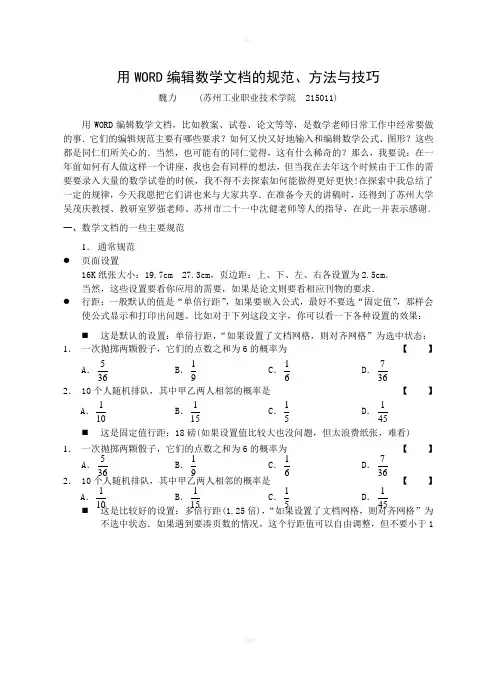
用WORD 编辑数学文档的规范、方法与技巧魏力 (苏州工业职业技术学院 215011)用WORD 编辑数学文档,比如教案、试卷、论文等等,是数学老师日常工作中经常要做的事.它们的编辑规范主要有哪些要求?如何又快又好地输入和编辑数学公式、图形?这些都是同仁们所关心的.当然,也可能有的同仁觉得,这有什么稀奇的?那么,我要说:在一年前如何有人做这样一个讲座,我也会有同样的想法,但当我在去年这个时候由于工作的需要要录入大量的数学试卷的时候,我不得不去探索如何能做得更好更快!在探索中我总结了一定的规律,今天我愿把它们讲也来与大家共享.在准备今天的讲稿时,还得到了苏州大学吴茂庆教授、教研室罗强老师、苏州市二十一中沈健老师等人的指导,在此一并表示感谢. 一、数学文档的一些主要规范1. 通常规范 ● 页面设置16K 纸张大小:19.7cm 27.3cm ,页边距:上、下、左、右各设置为2.5cm . 当然,这些设置要看你应用的需要,如果是论文则要看相应刊物的要求. ● 行距:一般默认的值是“单倍行距”,如果要嵌入公式,最好不要选“固定值”,那样会使公式显示和打印出问题。
比如对于下列这段文字,你可以看一下各种设置的效果: ⏹ 这是默认的设置:单倍行距,“如果设置了文档网格,则对齐网格”为选中状态: 1. 一次抛掷两颗骰子,它们的点数之和为6的概率为 【 】A .536 B .19 C .16 D .7362. 10个人随机排队,其中甲乙两人相邻的概率是 【 】A .110B .115C .15D .145⏹ 这是固定值行距:18磅(如果设置值比较大也没问题,但太浪费纸张,难看)1. 一次抛掷两颗骰子,它们的点数之和为6的概率为【 】A .536 B .19 C .16 D .7362. 10个人随机排队,其中甲乙两人相邻的概率是 【 】A .110B .115C .15D .145⏹ 这是比较好的设置:多倍行距(1.25倍),“如果设置了文档网格,则对齐网格”为不选中状态.如果遇到要凑页数的情况,这个行距值可以自由调整,但不要小于1.1. 一次抛掷两颗骰子,它们的点数之和为6的概率为【 】A .536 B .19 C .16D .7362. 10个人随机排队,其中甲乙两人相邻的概率是【 】 A .110B .115C .15D .145● 字体、字号及公式编辑器的设置:正文中文一般用5号宋体,英文一般用“Times NewRoman ”,如果有“Century Schoolbook ”也是一种很好的字体,但通用性稍差,很多装Office2000的机器上没有这种字体,这样你编辑、排版好的文档在别人的机器上就不能正确显示和打印了.⏹ 考虑到我们的职中新教材丁配套光盘中的教材文档,其英文字体均为此种字体,因此建议大家还是安装一下它为好,免得出现各种各样的问题.安装的方法:①如果有Office2000的完整版,其第二张光盘上即有这种字体,你可以选择性安装所需的功能;②Office97、XP 、2003在安装时会默认安装此字体,你可以安装这些版本的软件;③你可以到安装有这种字体的机器上去拷贝下这种字体,然后复制到你的机器中去.如果没有的,可以发Email:weil@ 向我索取.⏹ 关于标点符号的字体:一般采用宋体全角标点,但用几个要注意的:句号不用“。
用Word排出美观规范的数学版面使用Microsoft Office Word打印过数学试卷或文章的老师都知道,用Word排的版面给人一种参差不齐、疏密不均等极不美观的感觉。
网上用Word排的试卷大多也是如此。
经过研究发现,出现这种情况并不是Word本身的问题,而是人们对Word的一些参数设置不当造成的。
第一节Word中一些常用的设置技巧1.对齐、缩进、行距等内容的设置影响Word版面美观的第一大杀手是对齐、缩进和行距等内容的默认设置。
其中对齐到文档网格、行距的默认值都不适合中文版面,特别是理科版面。
可以按如下办法修改。
在Word中,点格式→段落,做如下设置,注意红圈和绿圈里一定要与这里的一致。
注意绿圈里那两个框里的“√”或“■”一定要去掉。
几项技巧:(1)以上项目如果一下全改可能有些项目改不过来,可一次改一两项。
(2)在[首行缩进]中,若原来很乱,则需要先改成[无],再点[确定],再进入重新选择[首行缩进]就行了。
(3)如果大面积更改不起作用,可以每次改几段。
(4)表格下方的第一行离表格太近,不美观,可以改成[段前]空0.5行。
(5)如有特殊格式需要时,可参照上面方法进行更改。
2.正文字体的设置(1)正文汉字字体一般用宋体,西文字体一般用Times New Roman。
(2)字号一般用5号。
在[格式]→[字体]选项中,进行统一修改(如图),少部分内容修改可以选中后在工具栏里直接修改。
3.推荐使用Word 2010,这是目前公认对操作系统适应性好,稳定性好的版本。
不要用太高或太低版本的,否则交流时可能会遇到麻烦。
4.不要使用自动项目编号,那样不仅序号与文字不协调,修改序号时还容易出错,转换格式时还会丢失这些序号。
这是Office最大的败笔。
操作如下:格式→自动套用格式→选项→在“自动套用格式”和“键入时自动套用格式”下把“自动项目符号列表”选项前面的“√”去掉即可(注意是两处)。
5.图片常用的放法有两种,一种是放在右侧左边串文,另一种是单独占行且两边无文字,其他情况尽量少用。
word试卷排版的教程
word中经常需要把文档排版得像试卷一样的格式,word文档具体该如何操作才可以排版得跟试卷一样的格式呢?下面是店铺带来的关于word试卷排版的教程,希望阅读过后对你有所启发!
word试卷排版的教程:
试卷排版步骤1:依次点击“页面视图”、页面设置框中的小箭头,在”页面设置“对话框中,点击”纸张“,把”纸张大小“设置为A3。
试卷排版步骤2:点击”页边距“,调整页边距,”纸张方向“设置为”横向“,”确定“。
试卷排版步骤3:点击”页面设置“框中的分栏,选中”两栏“,确定”。
巧用Word制作数学试卷摘要数学试卷文字较少,公式和符号较多,非常不好制作。
介绍如何利用word制作数学试卷。
关键词计算机;word;数学试卷中图分类号:tp317.2 文献标识码:b 文章编号:1671-489x (2013)07-0037-02如何利用计算机中的word文档制作数学试卷呢?笔者在此将使用word文档制卷过程中的一些实用经验进行总结介绍。
1 卷头的制作1)在一个新文档中,执行“文件→页面设置”命令,在随后弹出的“页面设置”对话框中,根据需要设置好页面的大小。
2)执行“插入→文本框→竖排”命令,然后在文档中拖出一个文本框,并将文本框长度调整为页面高度(或纸张高度也可),宽度根据需要调整。
3)在文本框中进行下述操作:输入“姓名:”→按工具栏上下划线按钮→空格→输入“学校名称:”→按工具栏上下划线按钮→空格→输入“准考证号:”→按工具栏上下划线按钮→空格(注意:具体文字内容、空格的间距及文本的对齐方式等等根据具体情况输入并调整)。
4)选中上述输入的内容,右击鼠标,选“文件方向”选项,打开“文字方向”对话框,选中“中部靠左边的一个选项”,确定退出。
5)选中文本框,执行“格式→文本框”命令,打开“设置文本框格式”对话框,在“文本框”标签中按“转换为图文框”按钮(此步关键),在随后弹出的对话框中直接按“确定”按钮。
6)再次选中文本框(此时应该是图文框),执行“格式→边框和底纹”命令,打开“边框和底纹”对话框,在“边框”标签中先选中“设置”下面的“自定义”选项,再按预览区域中的3个边框设置按钮各一次(只保留一个),“确定”退出。
7)最后一次调整文本框的大小、位置及文字对齐方式(文本框可以放置在页边处)。
8)再插入一个竖排文本框,输入“密封装订线”字样。
再选中该文本框,右击鼠标,选“设置文本框格式”选项(执行第5步的命令也可),再随后弹出的“设置文本框格式”对话框中,点击“颜色和线条”标签,将其中的“线条”颜色设置为“白色”后确定退出。
用Word编辑数学试卷数学试卷因其符号多、公式多、西文字符多,它的编辑要比其它试卷繁琐得多,所以,有些数学教师尽管有较好的电脑基础,仍不习惯用电脑编辑数学试卷。
那么,怎样才能又快又好地编辑一张整齐、漂亮的数学试卷呢?国内的一些文字处理软件如永中Office、金山WPS都准备了丰富全面的数学符号及数学公式,并尽量让使用者能方便地使用它们,但它们的排版方式却不能让我们满意,而且也不能避免频繁地交替使用键盘、鼠标这样的缺陷。
所以,我选择Microsoft Office Word来编辑数学试卷。
当然,要方便、快捷地达到目标,还需要作一些准备。
快捷键:插入符号的利器。
符号多是数学试卷的特征之一,然而每次插入符号都要由键盘操作改为鼠标操作,在繁杂的符号库内搜寻,让人望而生畏。
解决的方案是:为数学试卷中常用的符号如α、β、π、⨯、÷、︒等,设置快捷键。
如设置字符α的快捷键:通过菜单“插入”→符号(S)⋯,选择Symbol 字体,选中α后,单击“快捷键(K)⋯”按钮(图1),在文本框“请按新快捷键:”内键入快捷键图1图2(一般为组合键),如“Ctrl+Num1”(数字键Num Lock已打开),如图2。
如果这个字符已有快捷键,你可以记住它,也可以改成你容易记忆的快捷键。
然后单击“指定(A)”按钮,最后单击“关闭”按钮关闭对话框,字符α的快捷键就设置好了。
以后若要输入字符α,只需键入组合键“Ctrl+Num 1”就可以了。
自动更正:数学型西文字符的救星。
数学型字符往往都带有一定的格式,如变量都是斜体,如单个字符a须写成a的形式。
解决这一问题可用Word的“自动更正”功能。
先在文本中选中字符a,打开“工具”菜单→自动更正(A)⋯,在“替换(R)”文本框内输入a,单选“带格式文本(F)”(如图3),然后单击“添加(A)”按钮,确定后,每次输入单个字符a都会自动变成斜体字符a。
其余字符变量如b、c、x、y等,都可以如此设置。